Questo articolo è stato scritto in collaborazione con il nostro team di editor e ricercatori esperti che ne hanno approvato accuratezza ed esaustività.
Il Content Management Team di wikiHow controlla con cura il lavoro dello staff di redattori per assicurarsi che ogni articolo incontri i nostri standard di qualità.
Con il rilascio del sistema operativo iOS 14 sono state introdotte alcune funzionalità nuove tra cui la Libreria app. Grazie a questa nuova aggiunta è possibile eseguire personalizzazioni molto interessanti dell'iPhone, come eliminare le app dalla schermata Home e migliorarne l'organizzazione. Lo smartphone potrebbe aver modificato il modo in cui installare le applicazioni, memorizzandole semplicemente nella Libreria app, anziché aggiungerle direttamente alla schermata Home. In questo caso come si può fare per ripristinare le vecchie abitudini? Questo articolo spiega come aggiungere le app alla schermata Home dell'iPhone, spostarle e modificare il punto in cui vengono scaricate.
Passaggi
Aggiungere le Applicazioni dalla Libreria App
-
1Accedi alla Libreria app. Scorri verso sinistra dalla schermata Home fino a raggiungere la schermata della Libreria app caratterizzata da una serie di icone delle app organizzate per categoria in base alla funzione.
-
2Individua l'applicazione che desideri aggiungere alla Home. Puoi sfogliare le categorie oppure eseguire una ricerca usando l'apposita barra.
-
3Tieni premuto il dito sull'icona dell'app in esame. Quando apparirà un menu contestuale potrai sollevare il dito dallo schermo.
-
4Scegli l'opzione Aggiungi alla schermata Home. Normalmente è visibile al centro del menu apparso.
- L'icona dell'app in oggetto verrà inserita nella Home nel primo spazio libero disponibile.[1]
Pubblicità
Spostare le App all'Interno della Schermata Home
-
1Tieni il dito premuto sull'icona dell'app che desideri spostare. Tutte le icone e i widget visualizzati sullo schermo dovrebbero iniziare a oscillare leggermente.
-
2Trascina l'app in esame nel punto in cui desideri collocarla. Non sollevare il dito dallo schermo finché l'icona dell'app non si trova nella posizione finale in cui desideri spostarla.
-
3Premi il pulsante Fine o il tasto Home (se stai usando un modello di iPhone dotato di tasto Home). I widget e le icone delle app smetteranno di oscillare.[2]Pubblicità
Modificare il Punto in cui Vengono Scaricate le App
-
1Avvia l'app Impostazioni. È caratterizzata da un'icona raffigurante un ingranaggio posto su uno sfondo grigio chiaro.
-
2Seleziona la scheda Schermata Home. È elencata nel terzo gruppo di opzioni del menu "Impostazioni" ed è caratterizzata dalla classica icona della schermata Home.
-
3Scegli un'opzione. Se non desideri usare la Libreria app, scegli la voce Aggiungi a Home.
- Se hai selezionato l'opzione Aggiungi a Home, tutte le app che installerai dall'App Store verranno visualizzate direttamente sulla schermata Home nel primo slot libero disponibile.[3]
Pubblicità
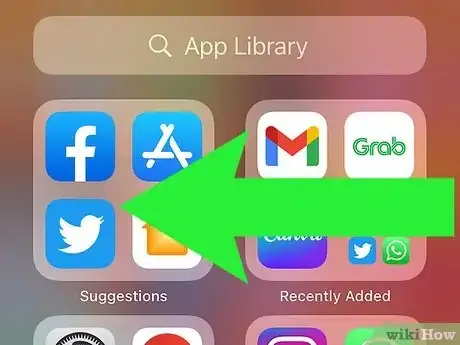
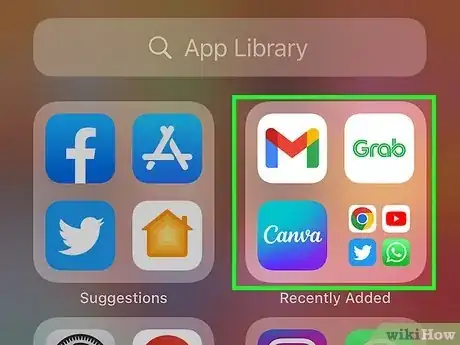
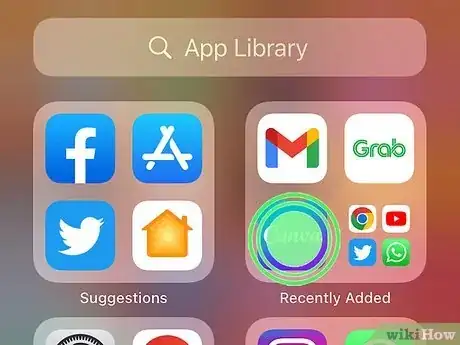
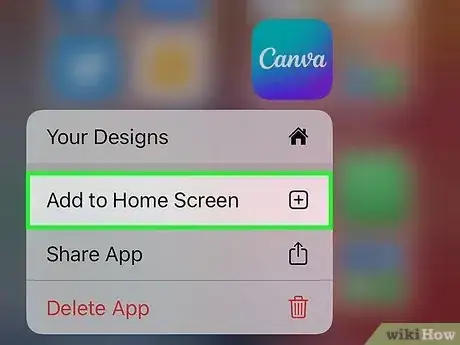
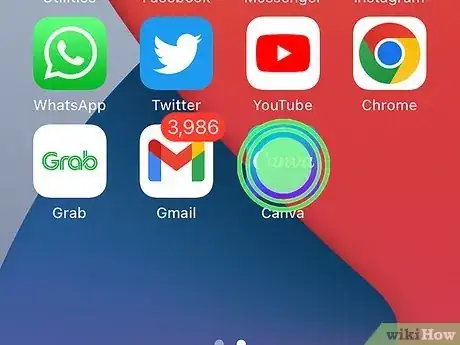
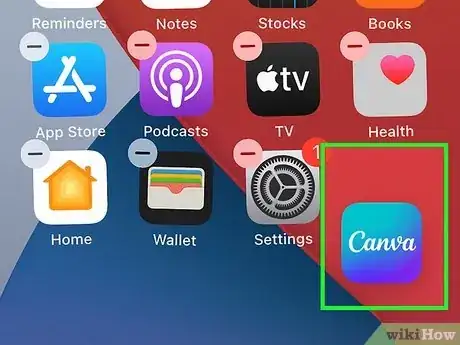
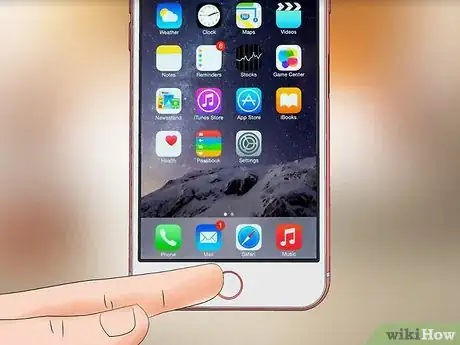
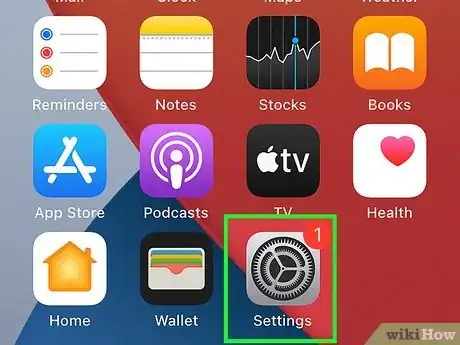
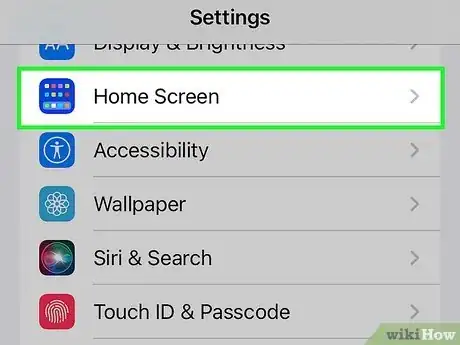
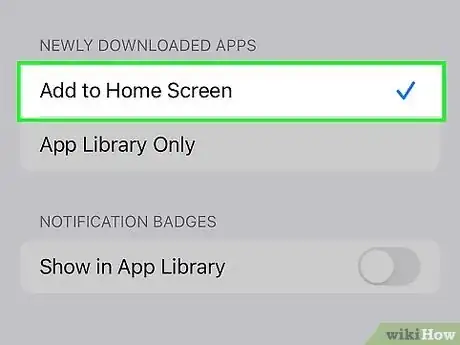



















Il Content Management Team di wikiHow controlla con cura il lavoro dello staff di redattori per assicurarsi che ogni articolo incontri i nostri standard di qualità.